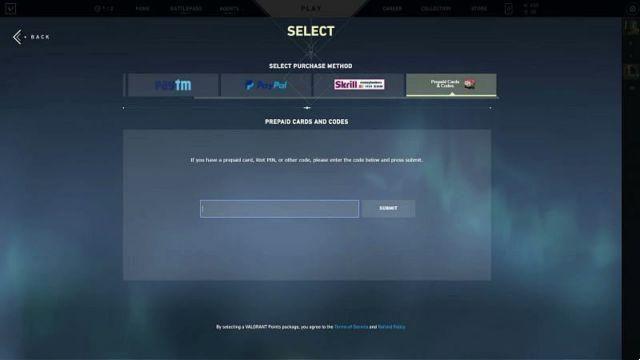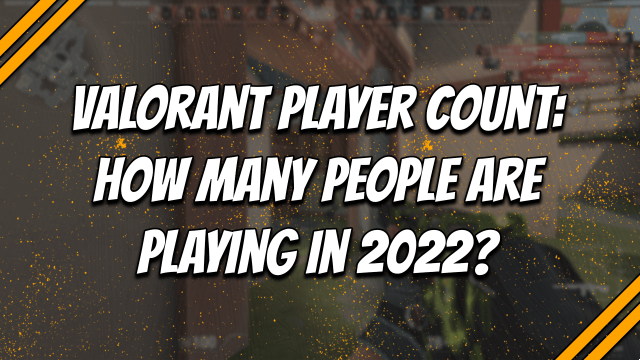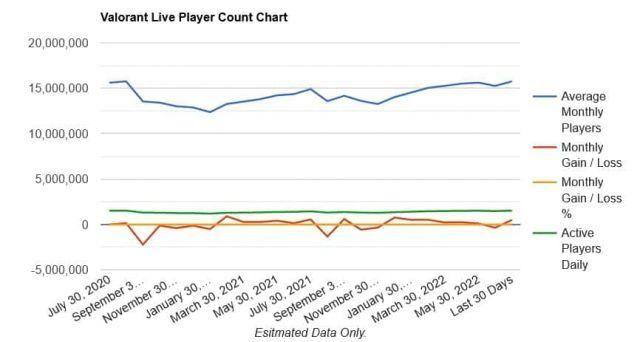Valorant è diventato uno degli sparatutto più popolari nel 2022, eppure ci sono ancora molti giocatori che si lamentano del problema di FPS bassi e cadute di FPS. Se ti capita di essere uno di loro, ecco alcuni suggerimenti di lavoro che puoi provare.
Prima che inizi
Prima di approfondire qualsiasi soluzione avanzata di seguito, la prima cosa da fare è farlo assicurati che le specifiche del tuo PC soddisfino i requisiti minimi di gioco. Sebbene Valorant non sia graficamente impegnativo, avere una configurazione potente ti dà sempre un vantaggio.
Requisiti minimi per Valorant (30 FPS):
| Sistema operativo: | Windows 7/8/10 a 64 bit |
| Processore: | Intel Core 2 DUO E8400 |
| Memoria: | 4 GB di RAM |
| Scheda grafica: | Intel HD 4000 |
Requisiti consigliati per Valorant (60 FPS):
| Sistema operativo: | Windows 7/8/10 a 64 bit |
| Processore: | Intel Core i3-4150 |
| Memoria: | 4 GB di RAM |
| Scheda grafica: | NVIDIA GeForce GT 730 |
Se sei sicuro che il tuo rig sia più che capace per Valorant, continua con le correzioni avanzate di seguito.
Prova queste correzioni:
Potrebbe non essere necessario provarli tutti. Scendi semplicemente fino a trovare quello che funziona per te.
- Installa tutti gli aggiornamenti di Windows
- Cambia il piano di alimentazione del tuo PC
- Aggiorna il tuo driver grafico
- Chiudi tutti i programmi in background
- Smetti di usare skin con effetti
- Abbassa le impostazioni grafiche di gioco
Correzione 1: installa tutti gli aggiornamenti di Windows
Di tanto in tanto, Windows rilascia alcuni aggiornamenti di sistema che correggono bug e risolvono i conflitti software. A volte gli aggiornamenti arrivano anche con a aumento delle prestazioni, che potrebbe benissimo risolvere il tuo problema FPS.
Ed ecco come aggiornare su Windows 10, 8 o 7:
finestre 10
- Sulla tastiera, premi il pulsante Tasto logo Windows e I (il tasto i) contemporaneamente per aprire l'app Impostazioni di Windows. Quindi fare clic Aggiornamento e sicurezza.
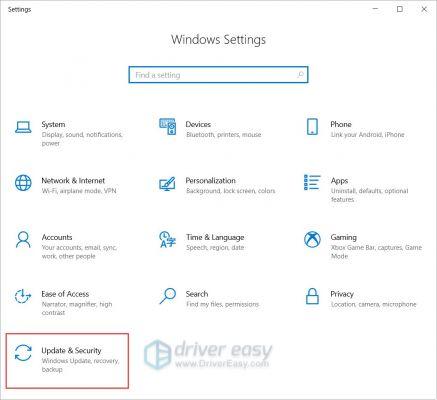
- Clicchi Controlla aggiornamenti. Potrebbe essere necessario un po' di tempo (fino a un'ora) affinché Windows controlli e installi gli aggiornamenti disponibili.
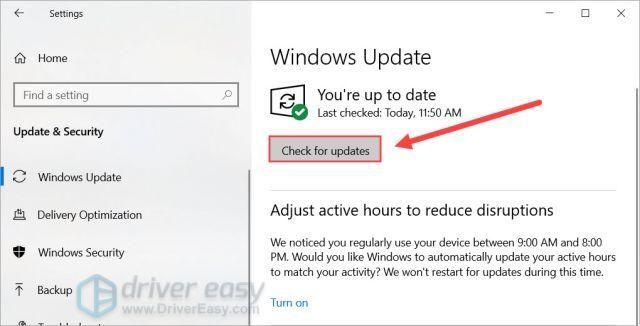
- Dopo aver installato gli aggiornamenti di sistema, riavvia il computer.
Per assicurarti di aver installato tutti gli aggiornamenti di sistema, ripeti questi passaggi fino a quando non viene visualizzato il messaggio "Sei aggiornato" quando fai clic Controlla aggiornamenti nuovamente.
finestre 8
- Sulla tastiera, premi il pulsante Tasto logo Windows e I (il tasto i) allo stesso tempo. Quindi, dal menu a destra, fai clic su Modificare le impostazioni del PC.
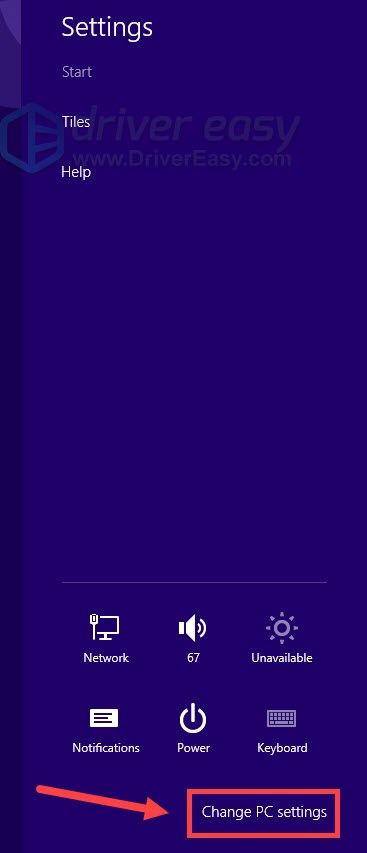
- Dal menu a sinistra, seleziona Windows Update. Clic Controlla subito gli aggiornamenti.
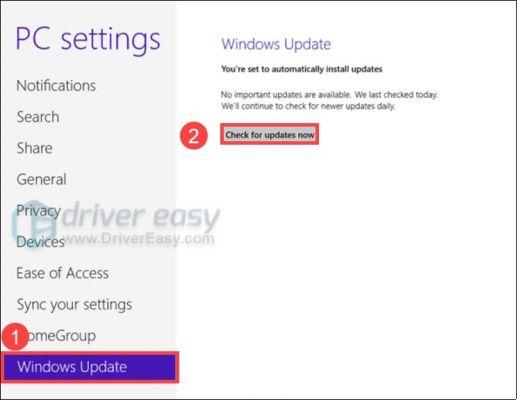
finestre 7
- Sulla tastiera, premi il pulsante Tasto logo Windows e R allo stesso tempo. Digita o incolla controllare wuaucpl.cpl, quindi fare clic OK.
- Clicchi Controlla aggiornamenti. Quindi attendi il completamento del processo.
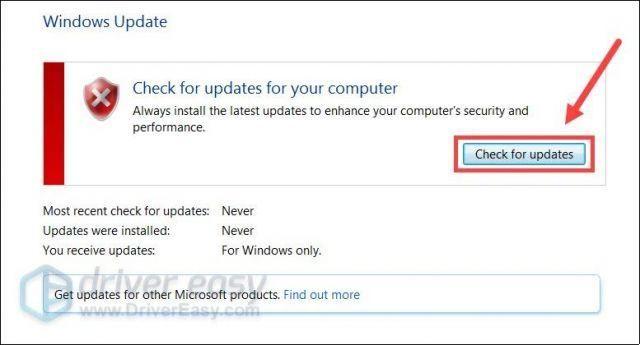
Dopo aver installato tutti gli aggiornamenti di sistema, unisciti a una partita in Valorant e testa il gameplay.
Se il problema delle cadute di FPS persiste dopo aver installato tutti gli aggiornamenti di sistema, puoi controllare la correzione successiva di seguito.
Correzione 2: modifica il piano di alimentazione del PC
Windows fornisce un il risparmio di energia funzione che consente di gestire il consumo energetico. Anche questo significa che puoi ottenere il massimo dal tuo PC cambiando il piano di alimentazione. In una certa misura, offrirà una spinta al tuo gioco.
Quindi ecco come:
- Sulla tastiera, premi il pulsante Tasto logo Windows e R contemporaneamente per richiamare la casella Esegui. Digita o incolla controllo powercfg.cpl e premere Entra.
- Seleziona il Alte prestazioni piano di potenza. (Se non vedi Alte prestazioni, fai clic per espandere piani aggiuntivi.)
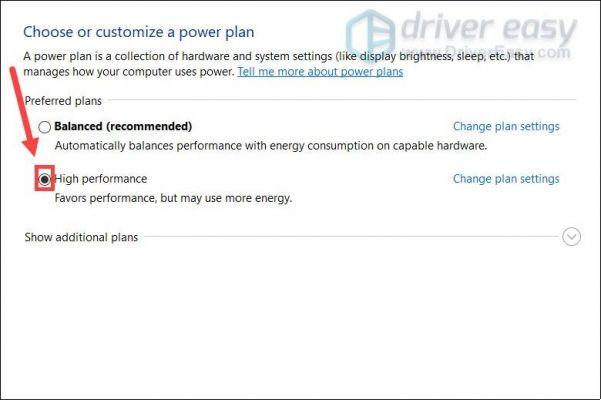
Ora puoi testare il gameplay in Valorant e vedere se ci sono miglioramenti.
Se questo metodo non ti dà fortuna, dai semplicemente un'occhiata a quello successivo.
Correzione 3: aggiorna il driver grafico
Una delle cause più comuni della balbuzie del gioco è quella stai usando un driver grafico rotto o obsoleto. I driver GPU sono fondamentali per le prestazioni di gioco, specialmente in sparatutto come Valorant che non tollerano micro balbettii. Se utilizzi un driver grafico obsoleto, potresti riscontrare problemi di fps più spesso.
È possibile aggiornare i driver manualmente, visitando il sito Web del produttore (NVIDIA/AMD/Intel), quindi cercare, scaricare e installare il driver passo dopo passo. Ma se non hai la pazienza o le capacità per aggiornare manualmente, puoi farlo facilmente e automaticamente con Driver Easy. È uno strumento che rileva, scarica e installa tutti gli aggiornamenti dei driver necessari al tuo computer.
- Scaricare e installa Driver Easy.
- Esegui Driver Easy, quindi fai clic su Esegui scansione. Driver Easy eseguirà quindi la scansione del computer e rileverà eventuali driver problematici.
- Clicchi Aggiorna tutto per scaricare e installare automaticamente la versione corretta di tutti i driver mancanti o non aggiornati sul sistema.
(Ciò richiede il Versione Pro – ti verrà chiesto di eseguire l'aggiornamento quando fai clic su Aggiorna tutto. Se non vuoi pagare per la versione Pro, puoi comunque scaricare e installare tutti i driver di cui hai bisogno con la versione gratuita; devi solo scaricarli uno alla volta e installarli manualmente, nel normale modo di Windows.)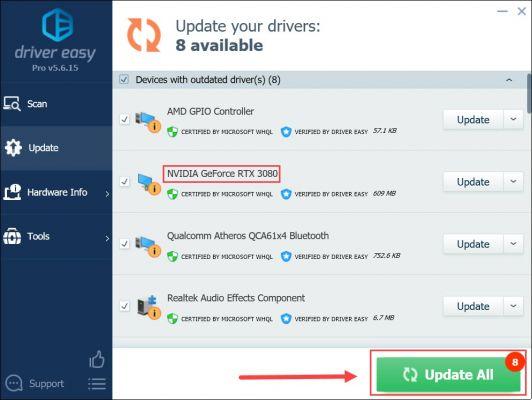
La versione Pro di Driver Easy viene fornito con supporto tecnico completo. Se hai bisogno di assistenza, contattaci Il team di supporto di Driver Easy at support@extra2gaming.com.
Dopo aver aggiornato il driver grafico, riavvia il computer e controlla l'FPS in Valorant.
Se questa correzione non funziona per te, continua semplicemente con quella successiva.
Correzione 4: chiudere tutti i programmi in background
Una delle cause più comuni del problema della caduta di FPS è che alcuni programmi in background consumano le tue risorse. Quindi, prima di avviare Valorant, assicurati di non eseguire programmi di grandi dimensioni come Chrome, Discordia or Skype.
Correzione 5: smetti di usare skin con effetti
Deve essere bello avere una pelle di te stesso. Una pelle meravigliosa ti fa sicuramente risaltare in ogni combattimento. Mentre le skin in Valorant sicuramente ravvivano il gioco, potrebbero anche essere il colpevole del tuo problema FPS. Le skin con effetti speciali senza dubbio mettono più carico sulla tua scheda grafica. Quindi, se stai usando skin fantasiose, prova a disabilitarle e guarda come vanno le cose.
Correzione 6: impostazioni grafiche di gioco inferiori
Secondo alcuni giocatori, un'impostazione grafica errata potrebbe innescare il costante calo di FPS. Ciò potrebbe anche accadere a causa di una patch di gioco difettosa. Se è così, puoi provare a farlo prima abbassare la grafica del gioco, quindi modifica le impostazioni una per una per determinare il valore migliore.
Puoi ridurre le impostazioni grafiche in base a questo screenshot:

Dopo aver modificato le impostazioni grafiche in Valorant, unisciti a un gioco e verifica se il problema FPS scompare. In tal caso, puoi regolare le impostazioni finché non trovi una configurazione che funzioni al meglio per te.
Quindi queste sono le correzioni per il tuo problema con i drop di Valorant FPS. Se hai domande o suggerimenti, lascia semplicemente un messaggio e ti ricontatteremo.











![Devo spegnere il computer di notte? [Diagramma di flusso]](/images/posts/426aadadf80455354d92ba3ba1d08149-0.jpg)